excel拖动排列步骤如下:1.我在EXCEL中输入以下数字,如图:2.现在我要想复制“1”,则拖动单元格A1,但此该你会发现,在下拖动下方有个方框,如图:3.上步出现的情况便是以顺序的方式出现,但你只需要点动那个右下方的方框,选择“复制单元格”即可......
Excel利用拼写检查查找工作表中的单词拼写错误
Excel教程
2021-11-13 11:42:51
如果担心工作表中输入的英文词语包含拼写错误,可以使用Excel提供的拼写检查功能来查找包含拼写错误的单词。步骤如下:
1.选择需要进行拼写检查的区域,如果要检查整个工作表,选择某个单元格即可。如果要检查多个工作表,可以用Ctrl键或Shift键选择多个工作表。
2.按F7键开始拼写检查。在Excel 2003中,还可以单击工具栏中的“拼写检查”按钮或单击菜单“工具→拼写检查”。在Excel 2007中,在“审阅”选项卡的“校对”组中,单击“拼写检查”按钮。
3.如果Excel找到一个可能有拼写错误的词语,会弹出“拼写检查”对话框,并在其中列出正确的单词建议修改。
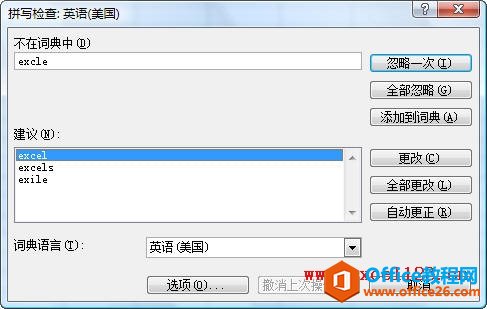
忽略一次:如果检查到的单词没有拼写错误,可单击该按钮跳过该单词的检查。
全部忽略:如果工作表中有多个相同的单词,单击该按钮Excel将不再对该单词进行拼写检查。
添加到词典:如果所检查的单词拼写是正确的,但Excel的词典中却没有包含这个词语,单击该按钮将该单词添加到词典中。以后再进行拼写检查时Excel将不再检查该词语。
更改:按照“建议”下所选择的单词进行更改。
全部更改:如果工作表中有多处包含这种相同的拼写错误,单击该按钮Excel将对所有这种拼写错误自动进行更改。
自动更正:更改所选的单词,并将本次更改添加到自动更正选项中,这样以后再输入包含同样拼写错误的单词时,Excel会自动将其更改为正确的拼写。
4.全部更改完毕后,单击“关闭”按钮关闭对话框,Excel会弹出一个提示对话框,单击“确定”完成拼写检查。
相关文章
